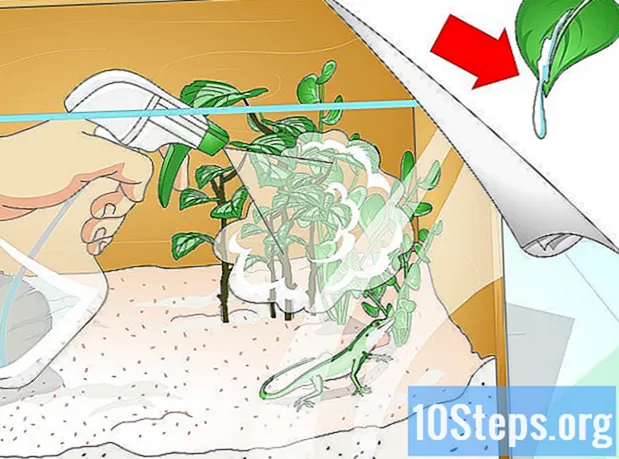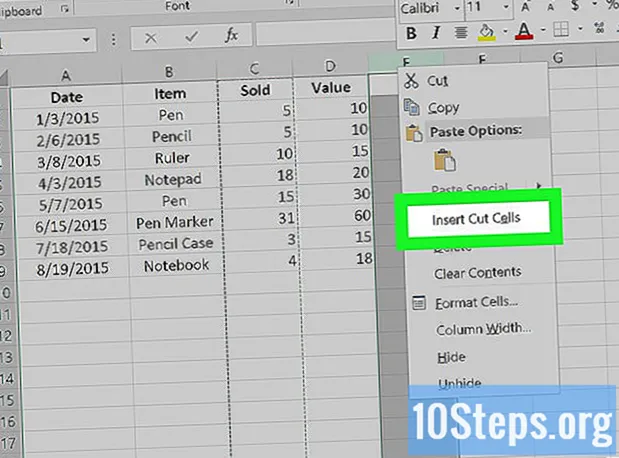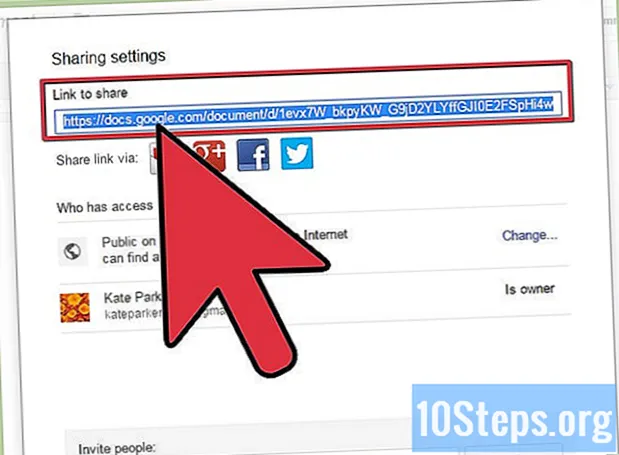
Indhold
Google Docs er en kraftfuld online tekstbehandler, der er i stand til at lette fælles fildeling og redigering. Det giver flere funktioner for sine brugere til at indstille brugstilladelserne for hver enkelt person, der har adgang til bestemte filer. Derudover er det med programmet muligt at oprette et dokumentredigeringsnetværk på global skala med alle i verden.
Trin
Metode 1 af 2: Del filer med andre Google-brugere
Åbn det dokument, du vil dele. Enhver Google Docs-fil gør det - enten via dit websted () eller via Google Drive (). Dokumenterne vil være tilgængelige i begge; dog administrerer Drive alle filer, der er gemt på din konto, mens Docs kun administrerer tekstdokumenter.
- Du bliver nødt til at få adgang til den Google-konto, der er vært for filerne.

Klik på "Del" i øverste højre hjørne af et åbent dokument. Dette åbner delingsvinduet.- Hvis du bruger Google Drev, skal du dobbeltklikke på filen og vælge indstillingen "Del". Docs tilbyder ikke dette alternativ.
Tilføj de personer, du vil dele filerne med. Du kan indtaste navne fra din Google-kontaktbog eller e-mail-adresser for at give denne adgang. Hvis modtageren ikke bruger Docs, modtager de en invitation til at oprette en gratis servicekonto, før de får adgang til dokumentet.
- Du kan tilføje noter til redigeringsinvitationen.

Indstil tilladelserne for hver person, der tilføjes. I standardkonfigurationen kan tilføjede brugere ændre dokumentet. Du kan ændre de enkelte tilladelser til "Kan kommentere" eller "Kan se".- Hvis brugeren kan kommentere, vil han være i stand til at efterlade noter i dokumentet (men ikke foretage ændringer). Hvis han kan se filen, kan han kun åbne den (og ikke komme med kommentarer eller ændringer).

Klik på "Udført" efter tilføjelse af alle. Disse personer modtager e-mail-beskeder og vil være i stand til at klikke på det sendte link eller finde dokumentet i afsnittet "Delt med mig" på Google Drev.
Metode 2 af 2: Offentliggør dokumenter
Beslut om du vil offentliggøre dokumentet. Du skal muligvis gøre filen mere tilgængelig. For at gøre dette kan du videregive dokumentets adgangslink til alle - eller gøre det helt offentligt.
- Du kan begrænse omfanget af anonyme brugeres "redigeringskraft" over dokumentet.
Åbn det dokument, du vil dele, og klik på "Del" i øverste højre hjørne af skærmen. Dette åbner delingsvinduet.
Klik på "Avanceret". Hvis du gør det, udvides vinduet og viser flere muligheder. Du vil også se et direkte link til filen.
Klik på linket "Skift" ud for "Privat" for at konfigurere, hvem der har adgang til filen. Du vil se tre delingsmuligheder:
- Aktiveret - offentlig på nettet: Enhver kan få adgang til dokumentet, selvom de ikke har linket. Søgeresultater foretaget på søgemaskiner viser filen. Du har ikke brug for en Google-konto for at få adgang til den.
- Aktiveret - alle med linket: Enhver, der besøger linket, kan få adgang til dokumentet, selvom de ikke har en Google-konto.
- Handicappede - specifikke mennesker: Dette begrænser dokumentet til bestemte personer (se det foregående afsnit).
Konfigurer tilladelserne. Hvis du vælger en af "Aktiverede" indstillinger, kan du bestemme niveauet for redigeringskraft, som anonyme besøgende vil have. Hvis du ikke vil have andre til at ændre dokumentet, skal du vælge "Kan se" i menuen "Adgang".
- Da dokumentet deles med alle, der har linket, vil mange af dem, der åbner dokumentet, være anonyme; du vil ikke være i stand til at overvåge ændringer foretaget i filen.
Konfigurer, hvem der kan tilføje flere personer eller ændre tilladelser. I standardkonfigurationen kan alle føje brugere til udgiverlisten samt ændre deres tilladelser. Klik på "Kun ejer" for at "låse" dokumentet.
- Klik på linket "Skift" nederst i delingsvinduet for at konfigurere, hvem der kan tilføje andre personer og ændre tilladelser.
- Kun ejeren kan slette dokumentet fuldstændigt.
Offentliggør linket ved hjælp af e-mail-tjenester, tekstbeskeder eller andre metoder. Det vil være øverst i delingsvinduet, og enhver, der har det, kan få adgang til dokumentet.
- Brug en tjeneste, der forkorter webadresser, hvis du har brug for det tweet linket eller ønsker at gøre det enklere.
Tips
- Du kan muligvis ikke dele dokumenter, der ikke er dine. Dine tilladelser indstilles af de originale filejere.
- Trinene ovenfor fungerer også med andre typer Google Drive-filer, såsom Sheets eller Slides.